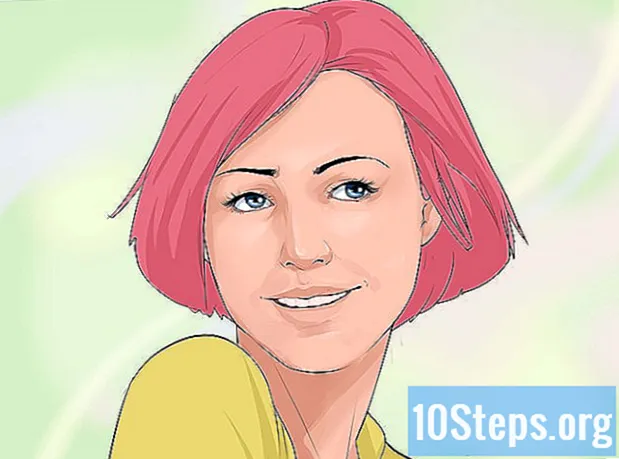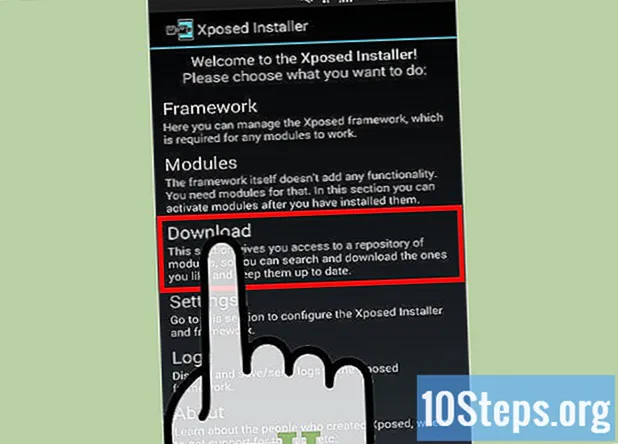
Tartalom
Az Xposed Framework egy olyan alkalmazás, amely csak azokon az eszközökön használható, amelyeken a "root" fájl készült (kutassa ki, hogy ez mit jelent, különben nem tudja telepíteni a keretrendszert), és segít a készüléken lévő elemek módosításában telepítés nélkül egy egyedi ROM. Az Xposed Framework segít az eszköz testreszabásában egy gyári vagy testreszabott ROM-on, hogy "hasonlítson rád". Ez lehetővé teszi az olyan elemek engedélyezését, mint a többablakos képességek és a különféle esztétikai módosítások egy egyszerű folyamat révén, amely magában foglalja a Framework telepítését, a szükséges módosításokhoz szükséges modulok letöltését, telepítését és az Ön igényeinek megfelelő konfigurálást. Ha az eszközöd már "root" volt, akkor merülj el ebben a cikkben.
Lépések
1/4 rész: Az Xposed Framework telepítése

Töltse le a telepítőt. Először is szüksége van a Framework telepítőre, amely megtalálható a "Xposed Module Repository" webhelyen.
Telepítse a fájlt.apk. A keretrendszer telepítése előtt meg kell győződnie arról, hogy az "Ismeretlen források" opció be van jelölve a "Beállítások> Biztonság> Eszközkezelés" részben. Ez lehetővé teszi harmadik féltől származó alkalmazások telepítését, amelyek nem találhatók meg a Google Play Áruházban, majd közvetlenül telepítheti, ha letöltötte készülékére.
- Ha PC-jéről vagy Mac-jéről kapta, akkor át kell helyeznie valahova az okostelefonjára, majd telepítenie kell. Olyannak kell lennie, mint egy normál Android alkalmazás telepítése.

Telepítse vagy frissítse magát a keretrendszert. Keresse meg az alkalmazás ikont, és nyomja meg. Miután betöltötte, adja meg a keretrendszert. Itt telepítheti vagy frissítheti a Fraework alkalmazást, ha a tiéd elavult. Ezt követően indítsa újra készülékét. Alul van egy reset gomb („Soft Reboot”), amely gyorsabban indítja újra az eszközt.
Kezdje el letölteni a kívánt modulokat. Ezt a keretrendszer telepítése után teheti meg.
4. rész: Modulok letöltése és telepítése
Nyissa meg az Xposed Setup alkalmazást. Biztosan annak kell telepítenie, nem az .apk fájlnak. Lépjen a "Letöltés" oldalra, ahol megtalálja az összes telepített és frissítésre szoruló modulok listáját, valamint azokat, amelyeket még nem telepített, valamint a keretrendszer verzióit.
Keresse meg a készülékével kompatibilis modulokat. Lehet, hogy elsőre nem látszanak, de a különböző modulok böngészése során megszokja őket. A kifejezetten egy adott eszközhöz készült modulok esetében az eszköz általában a modul nevében jelenik meg, ezért figyeljen oda, amikor olyan modult telepít, amely nem az Ön modelljének felel meg.
Töltsön le egy modult és telepítse. Ha megtalálja a kívánt modult (a "Gravity Box" nagyon jó modul, amely egy modul univerzális módosításainak csomagja), válassza ki, és egy képernyőre kerül, amely megmutatja annak jellemzőit, leírását és megjegyzéseket a fejlesztő. Olvassa el mindezt figyelmesen, hogy jobban megértse, mit csinál a modul, és egy kicsit, hogyan is csinálja ezt, mivel ez segít a későbbi rész konfigurálásában. Kattintson a "Letöltés" gombra, és a telepítő elkezdi letölteni a modult. A letöltés befejezése után telepítse normál alkalmazásként.
4. rész: A készülék újraindítása
Lépjen a Modulok menübe. Miután áttekintette az összes használható modult, és letöltöttük őket, lépjen be a Modulok menübe, és törölje a letöltött és telepített modulok kijelölését. (A modulok nem jelennek meg az App Drawerben anélkül, hogy először engedélyeznék őket ebben a menüben, és nem indítanák újra.)
Újrakezd. Miután törölte ezeknek az opcióknak a bejelölését, indítsa újra készülékét a Framework menü „Soft Reboot” gombjával. Ezt követően készen áll a készülék testreszabására!
4. rész: 4: A modulok konfigurálása
Keverjen össze mindent és konfigurálja. Az újraindítás után észreveszi, hogy az alkalmazásfiókban új ikonok jelennek meg, amelyek megfelelnek minden letöltött és engedélyezett modulnak. Írja be ezeket, és konfigurálja őket az Ön igényei szerint. A legtöbbnek nincs szüksége újraindításra, hogy életbe lépjen, ezért számos lehetőség közül választhat a "játékra".
Figyelje a frissített vagy új modulokat. Számos hasznos és csodálatos modult egészítenek ki és frissítenek folyamatosan, ezért figyelje a Letöltés menübe telepített modulokat, amelyek frissítésre szorulnak. A több modult tartalmazó modulok, például a csomagok (például a Gravity Box) szintén gyakoriak, ezért ügyeljen arra, hogy ne töltsön le túl sok, egymást átfedő funkcióval rendelkező modult.
Tippek
- A folyamat könnyű és nem túl fáradságos, de legyen körültekintő és körültekintő, mivel nem minden modul univerzálisan kompatibilis, ami "széttörheti" az eszközöket ott, ahol nem a használatukra hivatottak.
- Ha gondosan követi a lépéseket, akkor egy olyan készülékhez jut, amely hasonlít rád (és néha még jobban is teljesít)!